I flere måneder har Vista PC'en i mit hjemmekontor nægtet at opgradere Firefox. De første par gange skete det, jeg afinstallerede den gamle version af Firefox og geninstallerede den nye version. (Instruktioner til installation af Firefox findes på Firefox-supportwebstedet.)
Selvom dette tillod mig at opgradere browseren, tog afinstallationen / geninstallationen processen alt for lang tid. Firefox-fejlmeddelelsen instruerede mig at "sørge for, at der ikke er andre kopier af Firefox, der kører på din computer, og genstart derefter Firefox for at prøve igen." Jeg lukkede Firefox, åbn Windows Task Manager Processes listen (tryk Ctrl + Alt + Delete, vælg Start Task Manager og klik på Processes fanen).
Sikker nok var der en post for "firefox.exe * 32", selvom der ikke var nogen Firefox-vinduer åbne på systemet. Jeg valgte rogue-posten og valgte End Process for at lukke den. Med fantomprocessen væk, opdaterede Firefox uden en hitch.
Her er løsninger på fire andre fælles Firefox-fejl.
Konflikter med sikkerhedssoftware, forældede tilføjelser forårsager langsom start / ingen starter
Firefox begyndte så langsomt på min test-pc, at jeg begyndte at spekulere på, om jeg faktisk klikkede på rævikonet i min Quick Launch-værktøjslinje. Jeg indså snart, at jeg forsømte at afinstallere omkring et halvt dusin Firefox-tillæg, jeg havde testet for flere måneder siden og ikke længere brugt.
Når jeg afinstallerede dem i Firefox-tilføjelsesdialogboksen (klik på Værktøjer> Tilføjelser> Udvidelser for at se listen), åbnede browseren igen en gang. Uheldigvis starter nogle langsomme Firefox ikke så nemt at fejle. I nogle tilfælde åbner Firefox men vil ikke indlæse nogen websider. Firefox Support-webstedet indeholder flere mulige årsager og helbredelser.
På samme måde, hvis Firefox går i stykker, når du forsøger at starte programmet, anbefaler supportwebstedet, at du opgraderer til den nyeste version, prøv at åbne browseren via indstillingen Sikker tilstand i Mozilla Firefox-mappen på Windows 'Start-menu, se efter konflikter med stikket -ins eller anden software, eller scan systemet for malware.
Tre andre sider på Firefox Support-webstedet beskriver rettelser for nedbrud, der kun indeholder bestemte sider, nedbrud, der opstår, når du forsøger at downloade en fil og nedbrud, når programmet forlades.
Slet tilføjelsesprogrammer, der ikke går stille
Nogle gange er muligheden for at afinstallere en Firefox-tilføjelse gråtonet, selvom programmet ikke er kompatibelt med den nyeste version af browseren. Det er tilfældet for Google Gears på min testmaskine.

For at fjerne sådanne "afinstallerbare" udvidelser skal du åbne Firefox i fejlsikret tilstand, genåbn listen over udvidelser i browserens tilføjelsesdialog og se om afinstallationsindstillingen nu kan klikes. Hvis Afinstaller-knappen stadig er gråtonet, indebærer løsningen at åbne din Firefox-profilmappe (instruktioner for at gøre det) og følge de trin, der er angivet i artiklen for din version af browseren.
Forhindre opdatering, når du allerede har den nyeste Firefox-version
Få ting om pc'er er mere frustrerende end at blive fortalt gentagne gange, at du har installeret en opdatering, der har været på dit system i uger. De to grunde til dette beskrevet på Firefox-supportwebstedet er, at du ved en fejltagelse gemte fanen "Ny opdatering blev installeret", eller Firefox kan ikke gemme din indstillingsfil.
I første omgang involverer kurationen at åbne dialogboksen Valg (i Firefox 3.6, klik på Værktøjer> Indstillinger> Generelt) og sørg for, at Mozilla.com Hvad er ny side, er ikke angivet som din startside. Mulige årsager til, at Firefox ikke kan gemme din indstillingsfil, vises i Firefox Support-artiklen "Indstillinger gemmes ikke."
På samme måde kan Firefox fortsat spørge dig om en tilgængelig opdatering, som du allerede har installeret. To mulige løsninger er at geninstallere Firefox og åbne din Firefox bruger mappe og slette to filer: aktiv-update.xml og updates.xml.
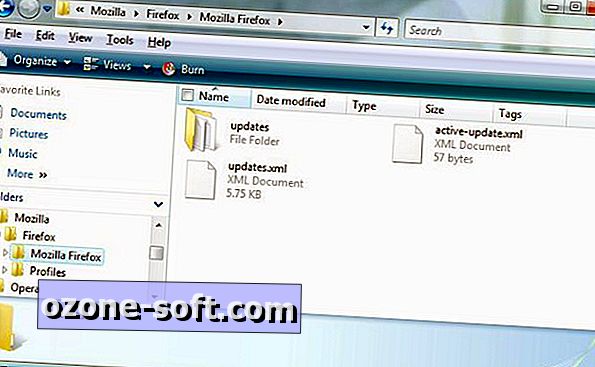
Forhindre dine autofuldfør data fra at gå AWOL
Firefox autofuldføringsfunktion er en fantastisk tidsbesparende, når du indtaster data i webformularer. (En lignende funktion er tilgængelig for browserens positionslinje.)
Desværre glemmer Firefox nogle gange dine autofuldførende poster. Først skal du sørge for at browseren er indstillet til at huske dataene: i Firefox 3.6 skal du klikke på Værktøjer> Indstillinger> Fortrolighed og sørg for at "Husk søgning og formularhistorik" er markeret.
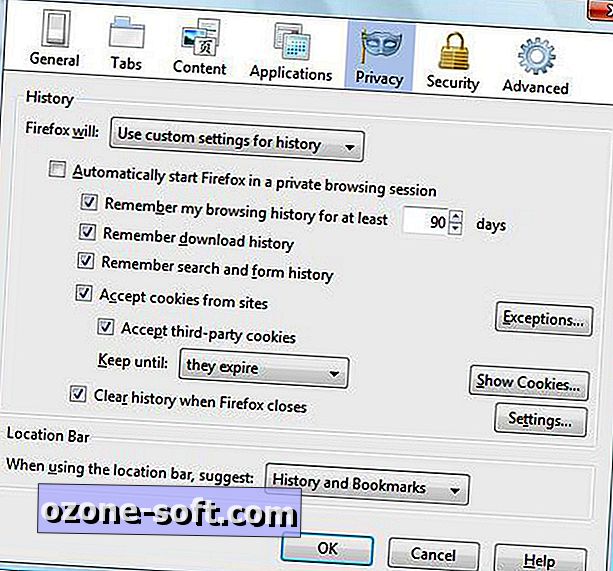
Hvis du har markeret "Ryd historie, når Firefox lukker" i samme vindue, skal du klikke på knappen Indstillinger til højre og sørge for, at Form og søgehistorik ikke er markeret.












Efterlad Din Kommentar